Menetelmät Windowsin muistinhallintavirheen korjaamiseksi

- 938
- 163
- Tyler Kozey
Useimmat Windows -käyttäjät kohtaavat sinisen kuolemanäytön, ja joskus jopa kokeneet käyttäjät eivät osaa reagoida tällaiseen tietokoneeseen tai kannettavan tietokoneen käyttäytymiseen. Tänään puhumme tietystä valikoimasta virheestä, joka aiheuttaa kieltäytymisen työtietokoneesta. Tämä on virhe "muistinhallinta", joka ilmestyy useimmiten ja jota koodataan 0x0000001a yhdistelmä.

Huomaa, että sinisen näytön tyyppi voi vaihdella käyttöjärjestelmän version mukaan, mutta sisältö käyttäjälle ilmoitetaan virheestä, jonka avulla voit luokitella toimintahäiriöt melko bruttovirheellä ja alkaa selventää ja korjata se.
Mitä muistinhallintavirhe tarkoittaa Windows 10: ssä
Tämä lause käännetään ”muistinhallintaksi”, ts. Voidaan olettaa, että tietokoneen muisti -alajärjestelmässä oli vika laitteisto-, ohjelmisto- tai toimintatasoilla.
Diagnoosin selventämiseksi joudut ehkä tarkistamaan kaikilla kolmella ilmoitetulla tasolla.
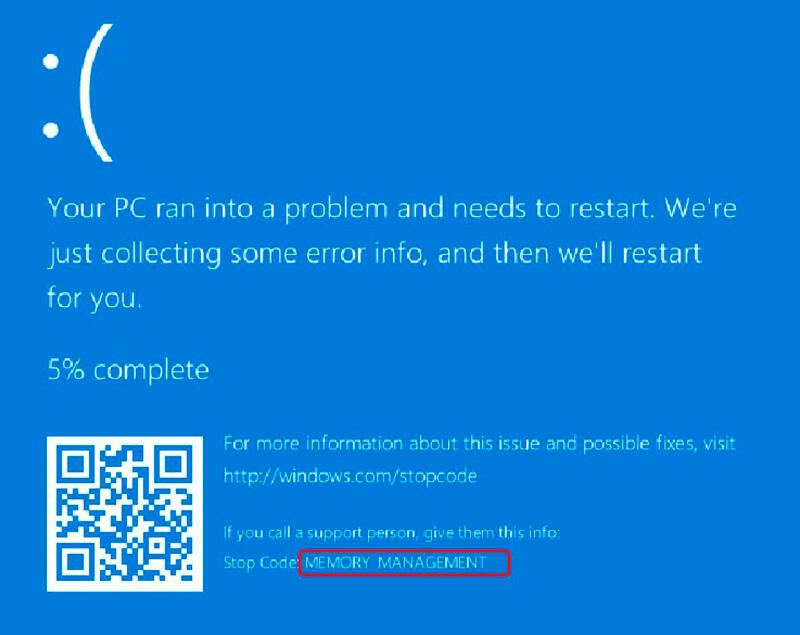
Jos BSOD: tä tapahtuu, muistin kaato muodostuu vianhetkellä, minkä jälkeen tietokone on ylikuormitettu, jos asetuksia ei laiteta uudelleenkäynnistykseen tällaisissa tapauksissa. Jos tämä on satunnainen ongelma, käyttäjällä ei ehkä ole aikaa lukea kirjoitusta. Ei -onninen vika voi johtaa syklisiin uudelleenkäynnistyksiin. Tällaisen skenaarion välttämiseksi asiantuntijat suosittelevat vaihtoehdon asettamista uudelleenkäynnistyksen kieltämiseksi.
Huomaa, että sinisen kuolemanäytön esiintymiselle on monia syitä, joilla on tällainen kirjoitus, siksi on myös suuri määrä tapoja löytää toimintahäiriö ja sen eliminointi. Tyypillisesti vika tapahtuu käyttäjän käynnistämän sovelluksen ja käyttöjärjestelmän ytimen välillä, useimmiten ohjainten tasolla.
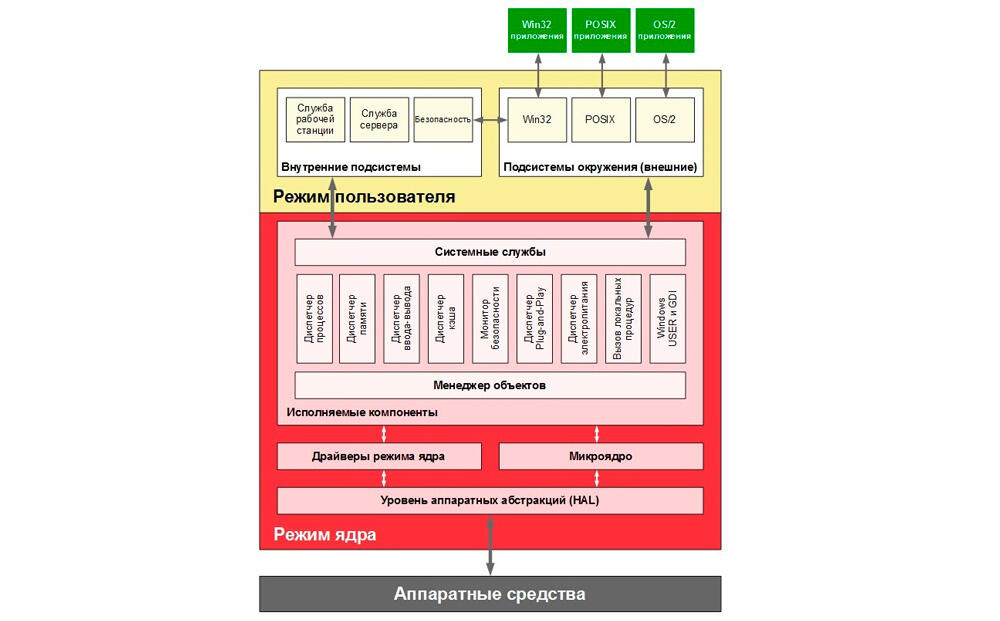
Esimerkiksi Windows 10: n virheen selventäminen kirjoituksen "Videomuistin hallinnan Internet" -muodossa ehdottaa, että ongelma syntyi tietokoneen video -osajärjestelmässä, ja sen ratkaisemiseksi sinun on yritettävä asentaa näytönohjaimen ohjain uudelleen, Harvinaisissa vaihtotapauksissa vaatii näytön ohjainta. Tämä tapahtuu yleensä vaihtaessa korttia tai näyttöä.
Muistinhallintavirhekoodin syyt
Windows Core voi olla ristiriidassa laitteiden ja/tai käyttäjän sovellusten kanssa seuraavista syistä:
- Kuljettajan vaurioitumisen tai uuden kriittisten virheiden asentamisen vuoksi tietyissä tilanteissa ilmenee;
- Vaurioita voi ilmetä itse RAM -muistiin (esimerkiksi palkin koskettimien heikkeneminen pesän kanssa);
- Levy- tai tärkeät järjestelmätiedostot voivat vahingoittaa hajanaisesti;
- BIOS -asetukset tai käyttöjärjestelmä virtalähteenä ovat "lentäneet".
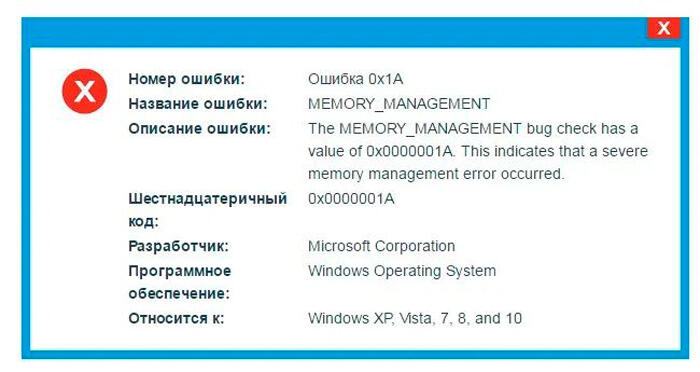
Ja tämä on kaukana täydellisestä luettelosta BSOD: n syistä.
Menetelmät virheen poistamiseksi
On olemassa useita suosittuja ratkaisuja ongelman ratkaisemiseksi ilman taitojen esiintymistä tällä alueella. Harkitse niitä pienessä katsauksessa.
Viimeisimpien muutosten poistaminen
Tämä on helpoin ja erittäin tehokas tapa päästä eroon ongelmista, jotka eivät syntyneet laitteistotasolla. Ehkä vika tapahtui, kun olet asentanut uuden laitteen ohjaimen kanssa tai asentanut suosikkiohjelmasi.
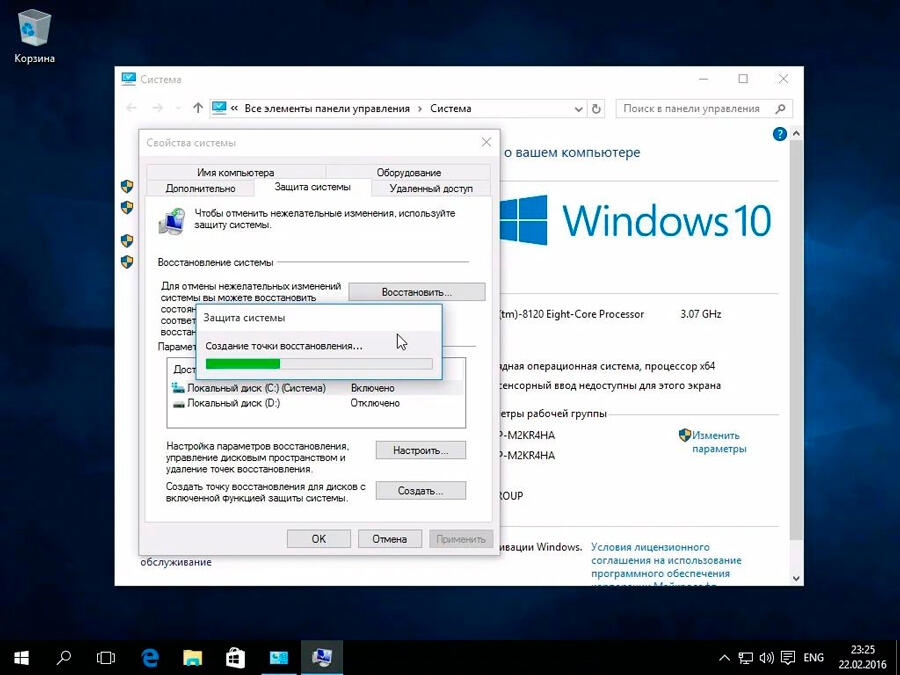
"Tällaisten ohjelmien oikea" poisto (ohjauspaneelin kautta) voi hyvinkin poistaa ongelman. Jos sen jälkeen tietokone toimii vakaasti, etsi vaihtoehtoisia versioita etäohjelmistoista, jos se on kriittisen tärkeä sinulle.
Kuljettajien poistaminen
Windows 10: n toinen kuolemanäyttö, kuten olemme jo todenneet, on erityyppinen laiteohjain. Yleensä, jos asennat uusia laitteita tai vaihdat vanhaa (esimerkiksi rikki verkkokortti tai moraalisesti vanhentunut graafinen videosovitin), uuden laitteen ohjain asennetaan joko automaattisesti tai käyttäjä itse. Löydetty kuljettaja ei välttämättä ole täysin yhteensopiva asennetun laitteen kanssa, ja tässä tapauksessa ikkunoiden ytimen tasolla on konflikteja, jotka lopulta vuotavat järjestelmän romahtaessa.
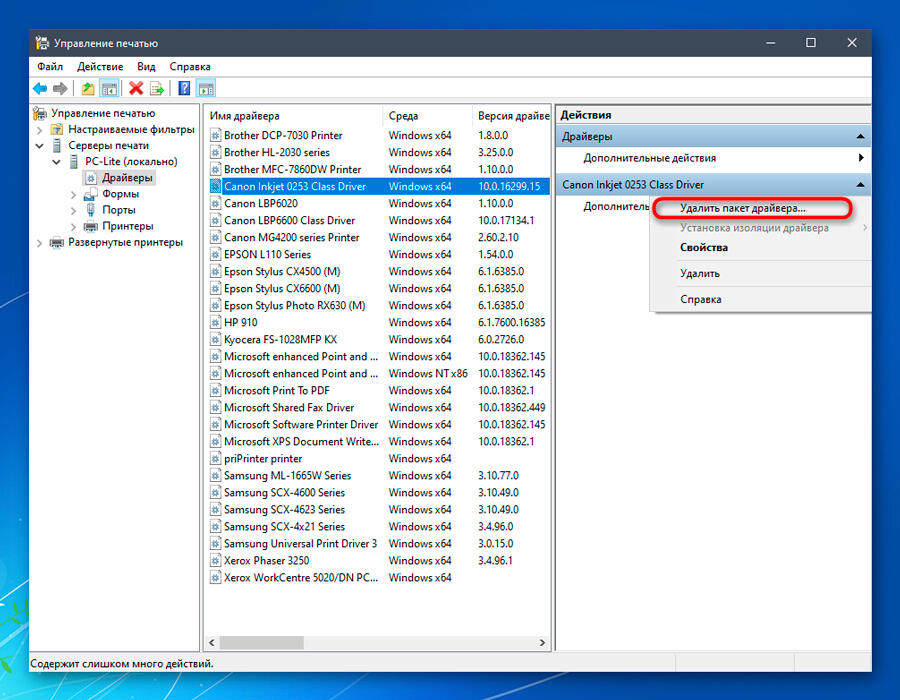
Uuden laitteen asentaminen ei johda ohjaimen muutokseen, ja tämä on myös erittäin todennäköinen syy kuljettajan yhteensopimattomuuden vuoksi.
Mitä tehdä tällaisissa tapauksissa on selvää: sinun on vain poistettava sopimaton kuljettaja. Mutta ilman sitä laite ei toimi, joten sinun on aloitettava sopivan etsiminen. Todistetut toimivat kuljettajat voidaan usein ladata tietokonelaitteiden valmistajien verkkosivustoille tai erikoistuneille foorumeille, joissa ohjausohjelmat tallennetaan, myös pitkät -ei valmistetut laitteet.
Kuljettaja voidaan poistaa eri tavoin, yksi suosituimmista tavoista - "Laitehallinnan" kautta. Se alkaa "Käynnistä" -välilehdestä tai "tietokoneeni" kautta. Löydä ongelmajärjestelmässä olevien laitteiden luettelosta ongelma, kirjoita siihen kohdistin ja napsauta oikealla painikkeella. Napsauta "Ominaisuudet" -kohtaa näkyvässä ikkunassa ja kirjoituksen "ohjaimen" uudessa välilehdessä. Viimeinen vaikutus on "Poista" -painikkeen painaminen.
Tehdasasetusten palautus
Usein ongelmia syntyy tiettyjen BIOS -asetusten vaihtamisen jälkeen. Se voi olla molemmat muistin hallintaan liittyvät vaihtoehdot että yritys hajottaa prosessori. Vaikka moderni suoritin mahdollistaa taajuuden lisääntymisen standardiin verrattuna kiihtyvyyden seurauksena, järjestelmän toiminnasta tulee epävakaa. Ja sitten Windows -virhe sinisellä näytöllä ja kirjoitus "Videomuistin hallinta sisäinen" hyppää ulos.
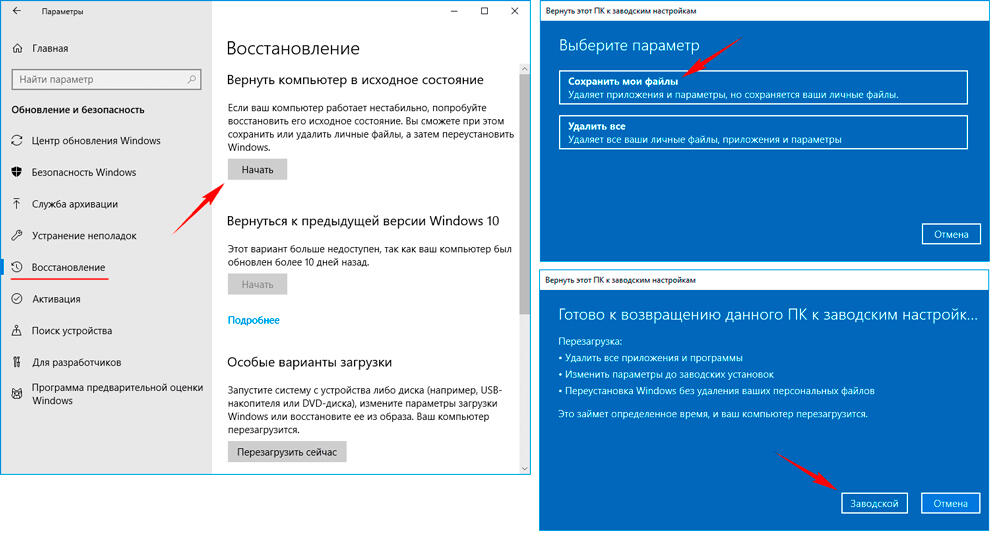
Ongelman ratkaisemiseksi sinun tulee palauttaa BIOS -asetukset tehtaalle. Lähes kaikki johtavien emolevyn valmistajien BIOS -mikro -opramit sallivat tällaisen mahdollisuuden. Vaikka niillä on erilainen käyttöliittymä, tehtaan asennuksen palautus löytyy helposti sanan oletusarvosta.
Uusi laitteisto
Uusien laitteiden (valinnaisesti sisäinen) asentamisesta työpöytätietokoneeseen tai kannettavaan tietokoneeseen tulee myös yleinen syy siniseen näyttöön uudelleenkäynnistyksellä. Usein virhe 0x0000001a tapahtuu muistikortin asettamisessa (vanhan sijasta tai kohtuuhintaisen RAM -allas laajentamiseksi). Jos toimintahäiriöt alkoivat ilmestyä pian tällaisen päivityksen jälkeen, on syytä testata uusi muisti toisella tietokoneella tai työskennellä vanhan kanssa. Viimeksi mainitun tapauksen ongelmien puuttuminen taataan osoittavan viallisen palkin, jota on muutettava. Jos epäonnistumiset jatkuvat, sinun on etsittävä erilainen syy.
Tätä periaatetta sovelletaan melkein koko rauhaseen.
Mutta tapahtuu myös, että laitteisto on käyttökelpoinen, ja järjestelmän romahtamisen syy on ohjaimen väärin asennettu tai sisältää virheitä. Kuinka korjata se, olemme jo harkittu.
Harvoin, mutta tapahtuu, että syy on hyvällä, mutta virheellisesti työskentelevällä laitteella. On vain yksi tie ulos - ota yhteyttä huoltokeskukseen, jossa he voivat suorittaa laitteen täydellisen diagnoosin.
RAM -muistin tarkistaminen
Jos sinulla ei ole kauan asennettu uutta ohjelmistoa, muistinhallintavirheen syntyminen Windows 10, 8, 7 tai XP voi liittyä RAM -muistin toimintahäiriöihin. Itse asiassa virheen nimi osoittaa tämän epäsuorasti. Näin tapahtuu, jos yksi lankkuista alkoi toimia epävakaana, epäonnistumisilla. On olemassa monia menetelmiä ongelman diagnosoimiseksi. Ensinnäkin, visuaalisen tarkastuksen suorittaminen ei haittaa varmistaa, että näkyviä vikoja ei ole. Jos ketään ei ole, yritä poistaa nauhat aukosta ja pyyhi koskettimet alkoholiliuoksella (ei liian keskittynyt) tai tavallinen elastinen nauha lyijykynälle.
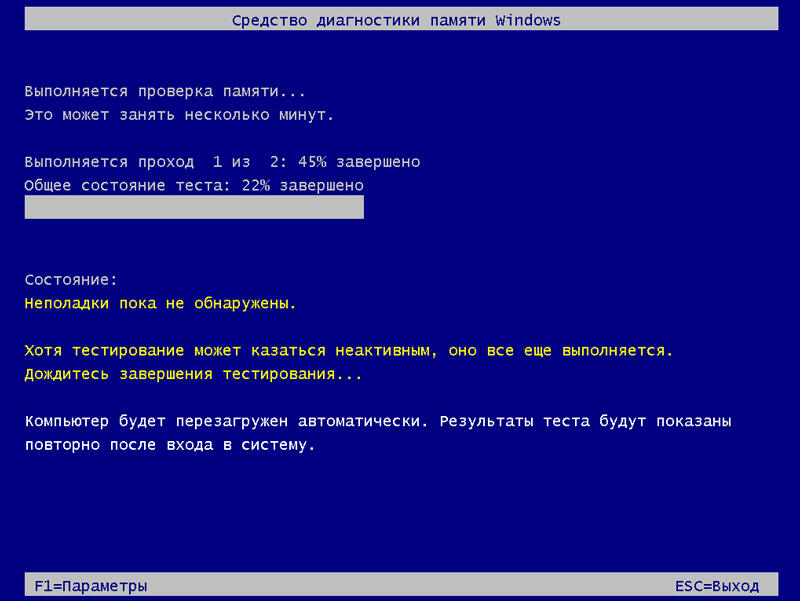
Jos toimintahäiriöt jatkuvat ja sen jälkeen seuraava vaihe on muistin ohjelmistotarkastus vika -alueiden esiintymiseksi. Tällaiset järjestelmän apuohjelmat sisällytetään Windowsiin, mutta tarkempia tuloksia osoittaa OT kolmannen osapuolen kehittäjistä. Yksi parhaimmista sellaisista ohjelmista on MemTest86. Otsikon numerot eivät häiritse sinua - tämä ei ole julkaisuvuosi, vaan sovellettavuus tiettyyn arkkitehtuuriin, tässä tapauksessa - x86.
RAM -virheen hakualgoritmi järjestelmä tarkoittaa:
- Samanaikaisesti purista Win+S -näppäimet;
- Rekrytoimme "tietokoneen operatiivisen muistin ongelmien diagnoosi";
- Valitse Kahden nousun ensimmäinen vaihtoehto;
- Tietokone käynnistetään uudelleen, minkä jälkeen näkyy kirjoitus "Windows -muistin testaustyökalu";
- Heti kun varmennus on saatu päätökseen, tapahtuu uudelleenkäyttö, minkä jälkeen tarkistuksen tulokset korostetaan.
Järjestelmän palautus
Monet kaipaavat kaikkia yllä olevia vaiheita, alkaen tästä. Yleensä järjestelmän palauttaminen todella ratkaisee ongelman, jos sellainen on ohjelmisto -ongelmat. On otettava huomioon, että tällainen vaihe ei aina ole perusteltu, koska kun kaikki myöhemmin asennetut ohjelmat katoavat aikaisempiin olosuhteisiin.
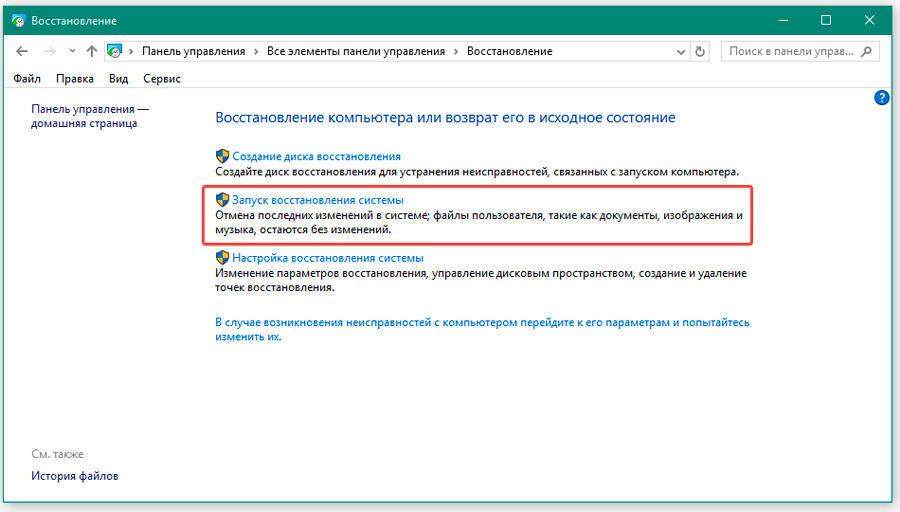
Lisäksi tämä vaihtoehto voidaan poistaa käytöstä asetuksissa (Windows XP: ssä se on oletuksena käytössä).
Jos haluat käynnistää toiminnon Win+: n painamisen jälkeen, soita "Järjestelmän palauttaminen" ja valitse vastaava apuohjelma avattuun luetteloon. Seuraavaksi seuraa ohjeita.
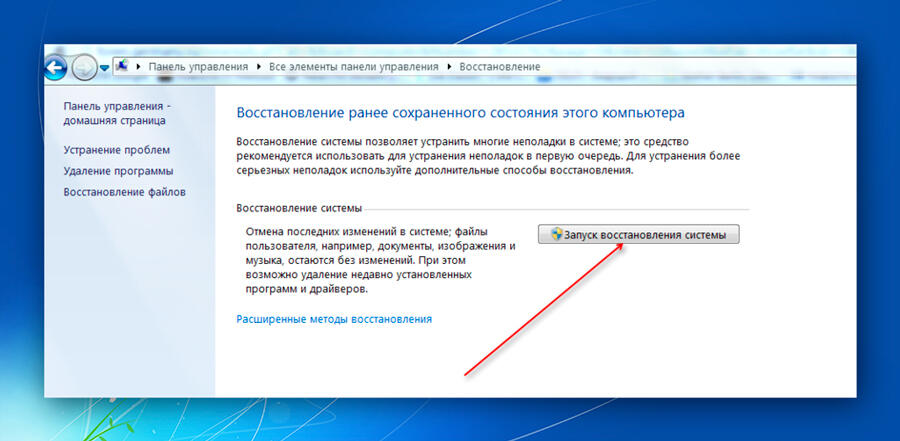
Asenna Windows uudelleen
Kardinaali, johon he turvautuvat, jos mikään edellä mainituista ei auttanut, ja on luottamusta, että asia ei ole rauhanen. Yleensä kuoleman sininen näyttö ei näy juuri varmistettuun käyttöjärjestelmään.
- « Ladatavan Flash Drive -ohjelman luominen winsetupfromusb
- Apple Pay -sovelluksen asettamis- ja käyttäminen »

